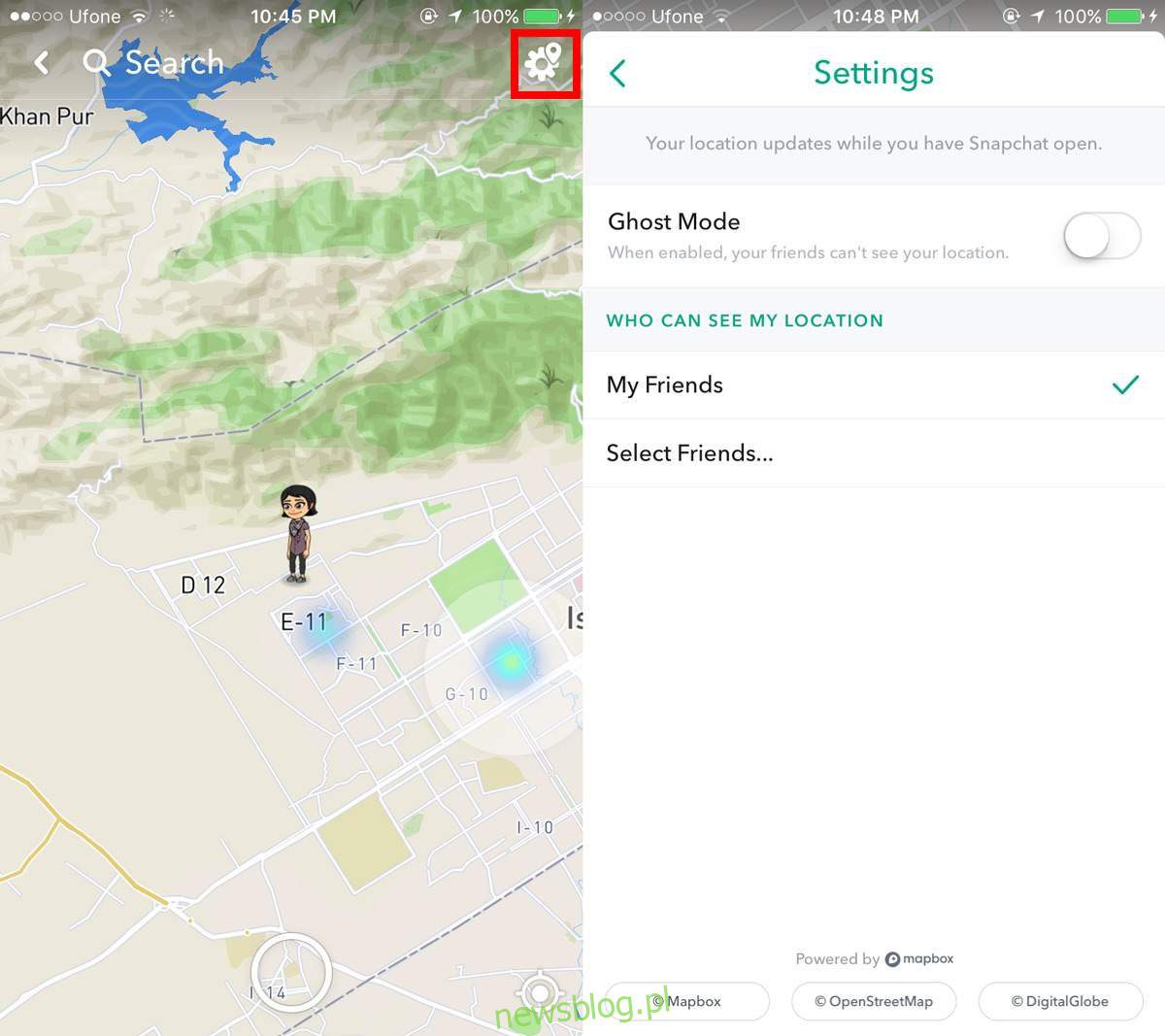
Snapchat luôn làm điều gì đó đặc biệt với vị trí. Nó sử dụng vị trí của bạn để cung cấp cho bạn các bộ lọc tuyệt vời cho câu chuyện của bạn. Snapchat hiện đã thêm một tính năng mới cho phép bạn xem các câu chuyện của bạn bè theo vị trí. Theo mặc định, tất cả các câu chuyện của bạn đều được gắn thẻ địa lý. Nếu câu chuyện là phổ biến, nó sẽ xuất hiện trên bản đồ. Bạn có thể sử dụng bản đồ để tìm những câu chuyện phổ biến xung quanh mình và xem chúng. Tất nhiên, điều này tùy thuộc vào cài đặt quyền riêng tư của bạn. Điều tốt là Snapchat đã cung cấp cho bạn tính năng này. Bạn có thể bật Chế độ ma trong Snapchat và giữ vị trí hiện tại của mình khỏi bản đồ.
Duyệt bản đồ
Mở Snapchat và vuốt sang trái để chuyển đến màn hình Câu chuyện. Chụm các ngón tay lại với nhau trên màn hình này và cẩn thận để không vô tình chạm vào câu chuyện hoặc tài khoản được đề xuất. Bạn sẽ được đưa đến màn hình bản đồ.
Bạn sẽ thấy các điểm đánh dấu màu xanh cho các bài viết phổ biến gần bạn trên bản đồ, nhưng bạn sẽ không thể nhìn thấy chúng trừ khi bạn là bạn của người đã đăng chúng. Điều này phụ thuộc vào cài đặt quyền riêng tư của người chia sẻ ảnh chụp nhanh.
Bật Chế độ ma trong Snapchat
Trên màn hình bản đồ, chạm vào biểu tượng bánh răng ở trên cùng. Bạn có thể bật Chế độ ma trong Snapchat từ màn hình cài đặt mở ra. Khi bạn bật Chế độ ma, vị trí của bạn sẽ bị ẩn khi sử dụng Snapchat.
Ngoài ra, bạn có thể nhấn vào hình đại diện bitmoji của mình trên bản đồ. Một biểu ngữ nhỏ sẽ xuất hiện ở cuối màn hình hiển thị ảnh cuối cùng bạn đã đăng cùng với vị trí hiện tại của mình. Nhấn vào biểu ngữ này và bạn sẽ được đưa đến màn hình cài đặt tương tự.
Khi bạn bật Chế độ ma, khuôn mặt đại diện của bạn sẽ biến mất. Thay vào đó, nó được thay thế bằng phiên bản màu xanh của logo Snapchat, nghĩa là bạn không chia sẻ vị trí hiện tại của mình.
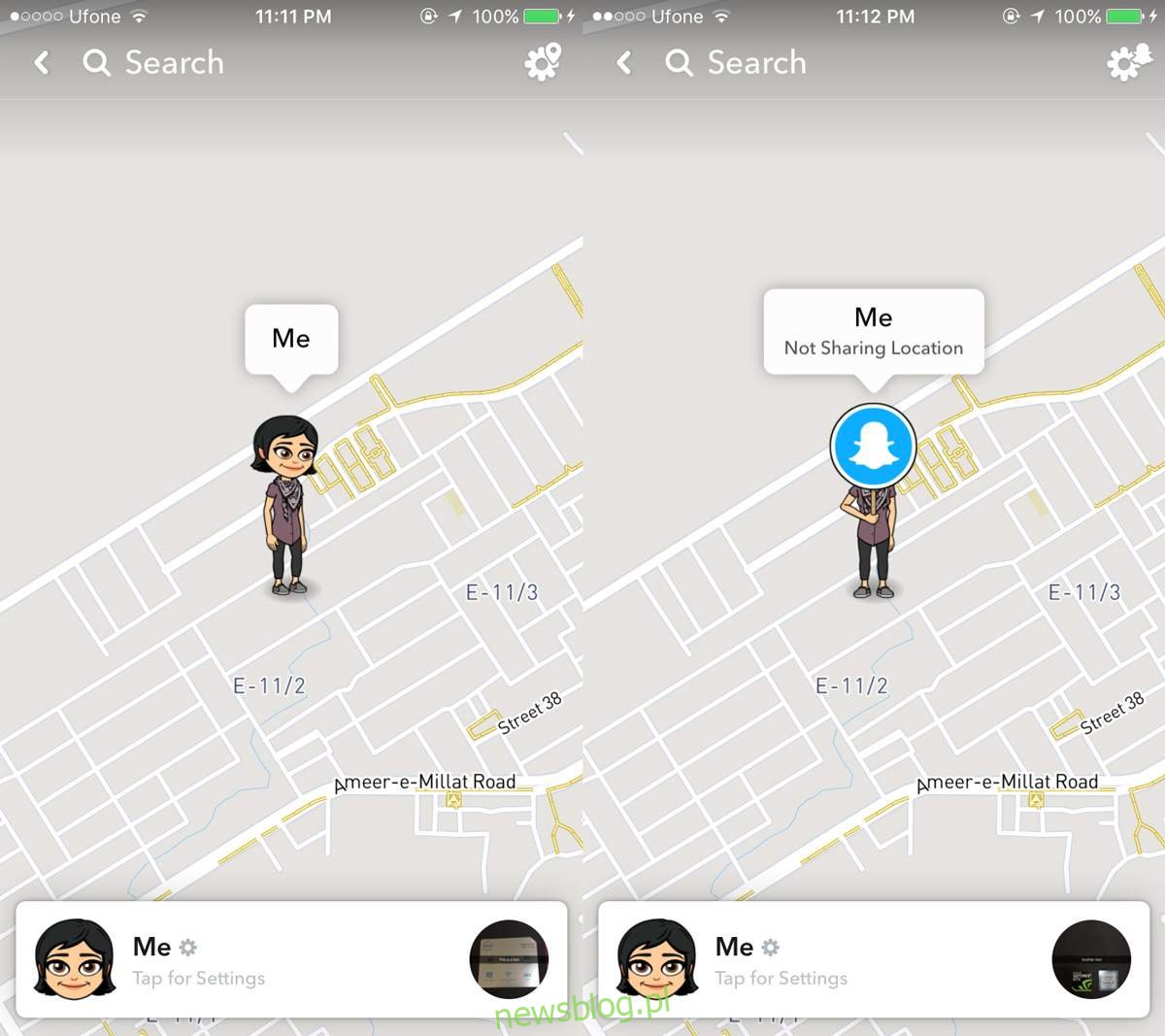
Khi bạn ở chế độ ma, biểu tượng bánh răng ở đầu màn hình bản đồ cũng có một huy hiệu ma nhỏ.
Đăng trên bản đồ
Bạn sẽ nhận thấy rằng có một nút chụp ở cuối màn hình bản đồ. Khi bạn nhấn vào nó, bạn sẽ chuyển sang chế độ máy ảnh, nơi bạn có thể chụp ảnh, chỉnh sửa ảnh, v.v. Khi bạn chia sẻ ảnh, mặc dù ảnh của bạn xuất hiện trên bản đồ, miễn là chế độ Ghost bị tắt. Bạn có thể đăng một bức ảnh chụp nhanh lên câu chuyện của mình nhưng bạn luôn có thể chỉ chia sẻ nó với một người bạn cụ thể thay vì tất cả bạn bè của mình.
Khi nói đến vị trí, Snapchat tích hợp nó vào ứng dụng khá tốt. Đó thực sự là về việc xây dựng các tính năng xung quanh nó mà chúng tôi cho rằng Facebook sẽ sao chép trong một hoặc hai tháng.
